Содержание
- Способы удаления
- Зачем вообще удалять приложения
- Что нужно сделать, чтобы удалить приложения с телевизора lg smart tv webos
- Удаление приложений с помощью мышки
- Примечание
- Процедура удаления
- Особенности процедуры
- Как удалять программы и виджеты со смарт ТВ LG
- Как очистить память телевизора Samsung Smart TV от установленных приложений и программ
- Удаление приложений и программ на умных телевизорах под управлением Андроид – Smart TV Sony
- Xiaomi
- Как удалить системные приложения на Смарт ТВ
- Как удалить “не удаляемые” приложения
- Как удалить системные приложения на Ксаоми, Самсунг, ЛЖ, Сони, Декс
Благодаря интеграции интернета современные телевизоры LG Smart TV превратились в многофункциональные устройства, при помощи которых можно не только смотреть цифровые и спутниковые каналы, но и пользоваться возможностями интерактивных сервисов – приложений и игр, а также общаться в социальных сетях, просматривать медиаконтент и многое другое.
Это стало возможным благодаря специально разработанной для телевизоров LG операционной системе WebOS. Она относится к операционным системам с открытым кодом. Это означает, что сторонние разработчики могут создавать приложения для телевизоров LG Smart TV. Плюсы этого очевидны: владельцам смарт-телевизоров доступно большое количество приложений, из которых он может выбрать сервисы и игры исходя из своих интересов.
Как установить приложение на свой телевизор LG Smart TV, читайте здесь.
Но время от времени неиспользуемые приложения с телевизора нужно удалять. Несмотря на то, что производители телевизоров LG снабдили устройства большим объемом памяти, из-за чрезмерного количества установленных приложений и игр она может переполниться, что приведет к ухудшению качества работы телевизора.
Как понять, что в телевизоре LG переполнена память?
- Вы не можете скачать новые приложения и игры.
- При попытке открыть фото или видео на экране появляется дисклеймер «Недостаточно памяти».
- Ваш телевизор стал медленнее реагировать на команды пульта ДУ: для загрузки интернет-страниц ему требуется больше времени.
- При работе приложений стали появляться помехи и сбои. Например, приложения аварийно завершают работу или зависают.
Если вы сталкивались с одним или несколькими вышеперечисленными проблемами, то вам нужно очистить память вашего телевизора. И самый простой способ – удалить ненужные приложения.
Удаление приложений с телевизора LG Smart TV: пошаговая инструкция
Способ 1:
- Включите телевизор при помощи пульта дистанционного управления.
- Найдите на пульте кнопку «Smart» (она располагается в центре пульта и помочена соответствующей записью) и нажмите ее.
- Дождитесь появления на экране вашего телевизора меню приложений. Найдите раздел «Изменить» (в зависимости от версии прошивки раздел может располагаться как в правой, так и в левой части экрана).
- В открывшемся на экране списке приложений и игр выберите, которые вы не используете минимум полгода, и нажмите «Удалить».
Способ 2:
- Нажмите на пульте ДУ кнопку «Smart» (она располагается в центре пульта и помочена соответствующей записью.
- Дождитесь появления на экране вашего телевизора меню приложений.
- Выберите из списка приложение, которое хотите удалить и подтащите его к правому верхнему углу экрана телевизора.
- Дождитесь появления на экране кнопки «Удалить». Перетащите приложение в эту область.
Способ 3:
Самый простой способ удаления приложений с телевизора LG Smart TV.
- На экране телевизора при помощи пульта ДУ выделите ярлык приложения, которое собираетесь удалить, и перетащите его в правый нижний угол. Там расположена кнопка «Удалить».
Удаление приложений с телевизора LG при помощи пульта LG Magic Remote:
Если вы пользуетесь пультом ДУ LG Magic Remote, то удалять ненужные приложения с его помощью так же просто.
- Войдите в меню приложений и наведите курсор на то приложение которое собираетесь удалить.
- Дождитесь, пока на экране не появится стрелка «вверх». Нажмите на нее.
- Выберите пункт «Удалить» (пиктограмма «Крестик»).
- Подтвердите действие кнопкой «Удалить».
Читайте так же «Вопросы и ответы»
[Видео] Как устанавливать и удалять приложения на телевизоре с WebOS TV
Когда объем загруженного контента превышает размер встроенной в телевизор памяти, трансляции начинают подвисать, тормозить, вылетать, на экране появляется сообщение об ошибке.
Проанализируйте все установленные приложения и удалите те, что не использовались в течение полугода, если:
- не можете загрузить новые программы;
- при попытке запуска виджета всплывает дисклеймер “Недостаточно памяти”;
- сервисы зависают или аварийно вылетают;
- интернет-страницы долго загружаются;
- пульт медленно реагирует на команды.
Способы удаления
По возможности быть удаленными приложения Смарт ТВ бывают двух типов:
- Нельзя стереть. Системные, встроенные в прошивку, например “Фото и Видео”, LG Content Store и др.
- Можно стереть. Не встроены в систему, установлены из магазина приложений или с ресурсов сторонних разработчиков: кинотеатры, библиотеки, видеоплееры, игры и т.д. Скачиваются пользователем и постепенно заполняют физическую память телевизора.
Чтобы не допустить сбоев в работе, необходимо удалить ненужные приложения с телевизора LG Smart TV. Алгоритмы различаются в зависимости от версии операционной системы, но общий принцип всегда одинаковый. Следующие три способа подходят для платформ webOS, про NetCast смотрите видео в конце статьи.
Пультом ДУ — способ №1
Действуйте по следующей инструкции:
- С помощью кнопки «Home» («домик») на ПДУ откройте меню в нижней части экрана: здесь вы увидите все виджеты, которые установлены на телевизоре.
- Пролистайте экран вправо, выделите раздел “Редактировать панель” (“карандаш” или «три полоски»). Нажмите «ОК».
- Выберите программу, которую намерены удалить. Кликните 2 раза «стрелкой вверх” на пульте, выделится крестик над приложением.
- Нажмите «Удалить» для подтверждения действия во всплывающем окне.
Пультом ДУ — способ №2
Выполните следующие действия:
- Откройте панель в нижней части экрана с помощью кнопки «Home» («домик»).
- Стрелками “вправо” и “влево” выберите виджет, которое необходимо удалить.
- Зажмите «ОК» на продолжительное время, всплывет экран “Редактировать панель”.
- Стрелкой “вверх” выделите крестик над целевым приложением, кликните «ОК».
- Подтвердите действие: во всплывающем окне нажмите “Да”.
- Значок исчезнет из нижнего ряда, а программа сотрется из памяти телевизора.
Компьютерной мышкой
Последовательность действий:
- Зайдите в основное меню через кнопку «Home» (“домик”) на пульте.
- Выделите программу, которое хотите удалить.
- Кликните и зажмите левую кнопку мыши: перед вами появится экран “Редактировать панель”.
- Нажмите “Готово”.
- Наведите курсор на «крестик» над сервисом, кликните на него.
- Подтвердите действие.
Видеоинструкция для интерфейса NetCast:
Инструкция для webOS:
Все получилось? Для освобождения места на ТВ рекомендуем дополнительно очистить кэш и память.
В этой статье речь пойдет об удалении приложения на телевизоре lg смарт ТВ, купленном в 2018 году, на прошивке WebOs 4.1.3. Данный способ подойдет для телевизоров с более ранней версией прошивки, например 3.0 и других моделей телевизоров годов 2016-2020. Удалить приложение со смарт тв lg очень просто и бесплатно, достаточно выполнить несколько действий описанных ниже по тексту.
Зачем вообще удалять приложения
- Со временем накопилось очень много программ и телевизор стал немного тормозить
- Осталось мало памяти или забита полностью, соответственно её необходимо освободить, для установки других приложений
- Просто они стали не нужны и нет смысла от бесполезных программ.
Что нужно сделать, чтобы удалить приложения с телевизора lg smart tv webos
Для удаления приложений на телевизоре lg смарт тв мы будем применять пульт ДУ . Также можно использовать пульт remove magic. Делается все тоже самое, только используется колесо.
- Заходим на главный экран смарт ТВ, нажав кнопку домика на пульте ДУ. Данное меню вызывается только с пульта.
- Перед нами откроется нижний ряд со списком установленных приложений
- Кнопками вправо и влево делаем активным необходимое к удалению приложение
- Удерживаем кнопку ОК на пульте ДУ и в результате откроется экран редактирования приложения. Также данный режим можно запустить, выбрав последнюю иконку в нижнем ряду приложений.
- Запустится режим редактирования приложений.
- Здесь можно посмотреть список всех установленных приложений и изменить их расположение — переместить иконку приложения в любое место списка, например в начало для более удобного выбора вашего любимого приложения, которое чаще всего запускается.
- Также в этом режиме можно удалить ненужные приложения с вашего телевизора lg.
- Для удаления приложения достаточно нажать кнопку вверх для перемещения указателя на крестик, который показан над выбранным приложением. Появится веселая рожица и нажав кнопку «ОК», всплывет окошко для подтверждения удаления приложения. Переместите пультом «ВПРАВО» указатель на кнопку «ДА» и нажмите «ОК».
- После всего проделанного, приложение схлопнется и исчезнет из ряда приложений внизу экрана. И удалится с вашего телевизора.
- Для перемещения приложения в этом ряду в нужную позицию достаточно переместить указатель на нужное приложение и нажать на пульте «ОК». После чего кнопками вправо и влево передвинуть иконку в списке в необходимое место и еще раз нажать на кнопку «ОК».
- Пока вы находитесь в режиме редактирования можно перемещать или удалять столько приложений, сколько необходимо.
- Для выхода из режима редактирования переведите указатель пультом вверх на кнопку готово на телевизоре и нажмите ок.
На этом приложение удалено с вашего телевизора. Память стала немного больше и теперь можно увидеть, что телевизор стал работать быстрее.
Удаление приложений с помощью мышки
Для удаления приложений можно использовать мышку, для удобства. Можно использовать как проводную, так и без проводную мышь, подключив адаптер — блютуз приемник в разъем usb на задней крышке или сбоку телевизора.
Мышкой делается все точно также, только вместо Кнопки ОК используется левая клавиша, а вместо указателей влево вправо используется перемещение мышки влево вправо.
Если использовать мышь для управления телевизором, учтите что правая кнопка и специальные кнопки мыши не работают. Об этом сказано в руководстве пользователя телевизора лджи
Примечание
Не все приложения можно удалять. Например, системные приложения уже встроенные в операционную систему WEBOS удалить не получится. К таким приложениям относятся, например LG Connect Store или менеджер подключений.
Современные телевизоры LG Smart TV функционируют на сложной операционной системе, которая делает их не просто приёмником телевизионных каналов, а приближает к смартфонам. Из этого следует, что такое оборудование должно периодически обновляться, память его не безграничная, и все приложения, которые были некогда установлены, можно удалить.
Каждый владелец такого телевизора имеет возможность подстроить его индивидуально под себя, руководствуясь своими предпочтениями, то есть выбрать, какие именно приложения ему необходимы. Для их установки необходима регистрация в LG Apps, и, как показывает практика, обычно те, кто сталкивается с технологиями Смарт ТВ, ошибочно или не совсем корректно в первое время устанавливают себе то, что им не нужно. Кроме того, со временем необходимость в том или ином продукте может исчезнуть, особенно это касается игр.
Учитывая также тот факт, что производители программного обеспечения постоянно его улучшают и разрабатывают новые приложения, которые пользователям интересны, а также то, что память в телевизоре безграничной назвать нельзя, придётся столкнуться с вопросом, как удалить приложения. На самом деле это довольно просто, о чём далее и пойдёт речь.
Процедура удаления
В первую очередь, перед тем как удалить приложения на Смарт ТВ LG, следует чётко определить, действительно ли это необходимо. Актуальной такая потребность становится, если:
-
На телевизоре закончилась свободная память;
Даже учитывая, что для установки одного приложения на телевизор LG Smart требуется немного внутренней памяти, периодическая чистка от виджетов всё же нужна. При этом большинство пользователей интересуются тем, как это сделать, непосредственно тогда, когда убрать лишне нужно прямо сейчас.
Удаление приложений – способы:
-
Зайти на страницу с приложениями и нажать с пульта ДУ кнопку «Изменить» (верхний правый угол). Выбрать ярлык приложения, которое нужно убрать, нажав в списке действий пункт «Удалить»;
-
Наиболее простой вариант – перетаскивание ненужных виджетов прямо на кнопку «Удалить», которая находится в правом нижнем углу.
Особенности процедуры
Взяв пульт ДУ, всё делается через меню. Необходимо найти ненужное более приложение, нажать дважды стрелку вверх, пока над ярлычком не появится белая физиономия с крестиком, и кликнуть кнопку ОК. Подтверждается действие кликом на всплывшую кнопку Удалить.
Если приходится иметь дело с пультом Remote Magic LG, нужно войти в пункт меню приложений, отыскать то, которое подлежит удалению, навести на него курсором. После появления стрелки вверх следует на неё нажать до появления крестика, за которой сразу появится вопрос о том, действительно ли пользователь желает удалить выбранную программу. Подтверждается действие нажатием на кнопку «Удалить».
Пользователи Смарт ТВ часто устанавливают большое количество приложений. Это выгодно, так как существенно расширяет функциональность телевизора. Однако иногда системных ресурсов Смарт ТВ не хватает. В этом случае может возникнуть необходимость провести удаление уже установленных приложений или системных предустановленных производителем.
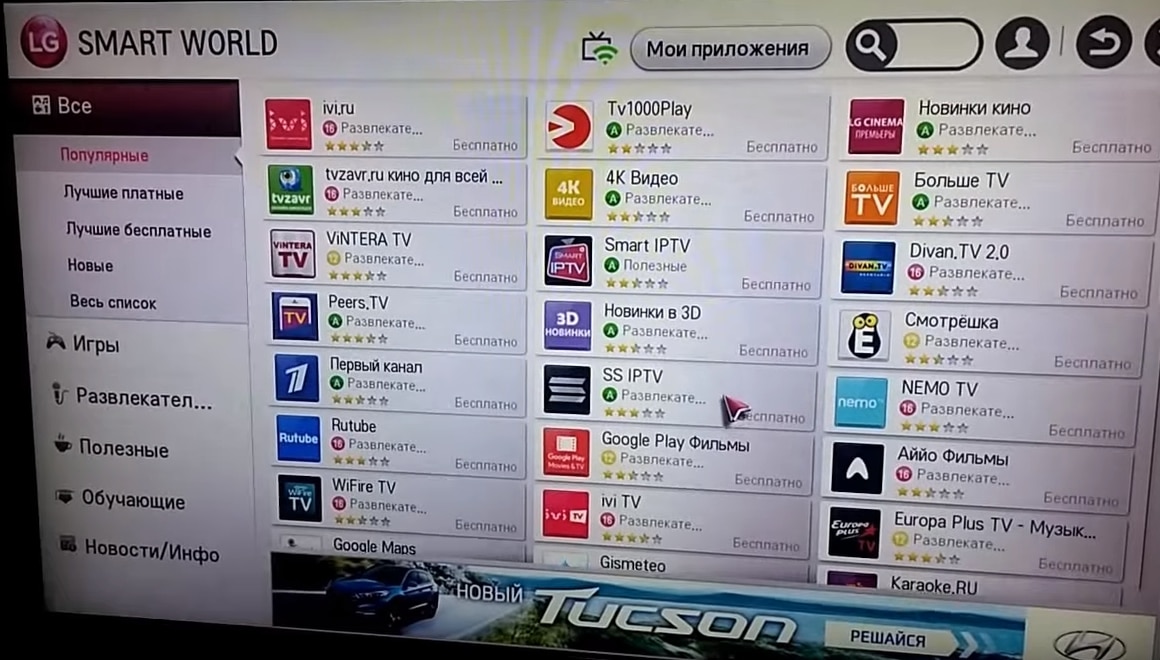
В процессе работы приложения могут использовать кэш. Он позволяет скачав данные один раз, не делать этого повторно. Однако с течением времени его объём может сильно увеличиться и занять большую часть системной памяти. Иногда в такой ситуации на экран выдаётся сообщение о том, что приложение будет перезапущено для того, чтобы освободить память. При установке программы может быть сказано о том, что памяти не хватает.
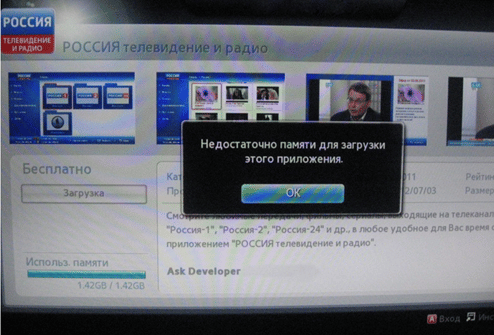
Для этого также возможны другие причины. Некоторые приложения могут работать недостаточно качественно. В таких случаях пользователю лучше установить их аналоги. Иногда программы не получается русифицировать. Не всем это может подойти. Также нужно обращать внимание на наличие бесплатного контента. Когда его мало или совсем нет, то некоторых пользователей такая ситуация не устраивает.
Иногда при работе тормозят не все, а только одно или несколько приложений. В таком случае скорее всего кеш этих программ переполнен. В этом случае обычно можно воспользоваться встроенными средствами его очистки у конкретных приложений.
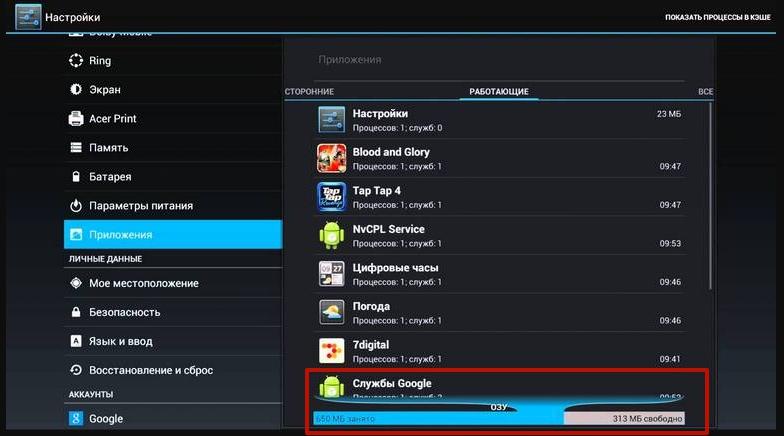
В памяти Смарт ТВ на носителе также могут храниться важные мультимедийные файлы, которые иногда занимают значительный объём. Если это имеет место, будет разумным шагом скопировать их на флешку или на другой носитель. В некоторых случаях это может полностью решить проблему с памятью.
Если такой возможности у пользователя нет, он может воспользоваться облачным сервисом хранения данных в интернете. Например, речь может идти о Google Drive или Яндекс.Диск. Если памяти хватает, то её очисткой заниматься не обязательно.
Обычно, если диск заполнен не более, чем на 85%, то в большинстве случаев этого достаточно.
Иногда пользователь больше не нуждается в определённых программах и не собирается в дальнейшем их использовать. По этим и аналогичным причинам важно уметь проводить удаление ненужных приложений.
Если не хватает системных ресурсов, их необходимо постараться освободить. В этом сможет, например, чистка кэша, проведение обновления программного обеспечения Смарт ТВ. Если это не приводит к успеху, программу лучше удалить.
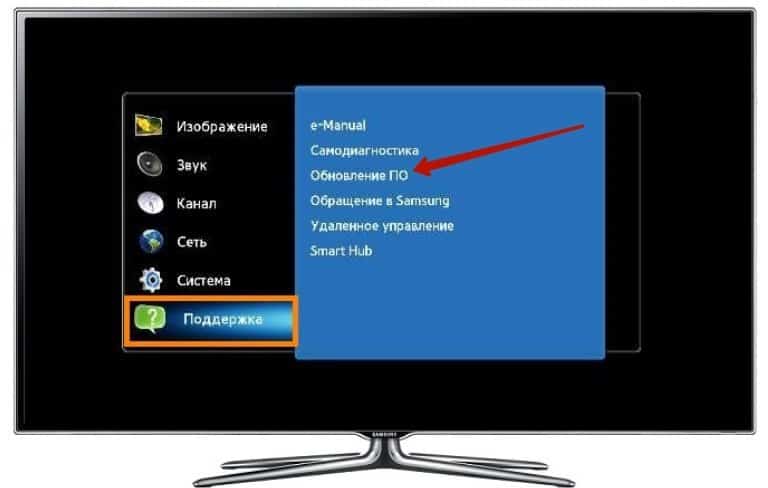
При этом нужно учитывать, что на Андроиде кэш можно очистить только отдельно для каждого приложения. Чтобы это сделать переходят в главное меню, затем открывают раздел, посвящённый приложениям. Выбрав приложение, переходят к его свойствам. После этого станет доступна кнопка очистки кэша, по которой нужно будет кликнуть.
Обычно сначала стараются удалять то, что редко используется или то, в чём уже нет необходимости. Если есть программное обеспечение, которое занимает очень много места, то нужно проанализировать целесообразность его использования.
Процедура удаления зависит от производителя конкретного Смарт ТВ и марки устройства. Она не является сложной. Если регулярно просматривать установленное программное обеспечение и удалять ненужное, то ресурсов Смарт ТВ хватит надолго. Далее рассказано о способах удаления программ у различных производителей.
Как удалять программы и виджеты со смарт ТВ LG
В телевизоре LG иконки приложений представляют собой ряд небольших прямоугольных форм, которые расположены вдоль нижнего края экрана. Чтобы провести удаление, на выбранную иконку делают длинное нажатие. После этого над ней появляется крестик. Если кликнуть по нему, появится запрос на подтверждение действия. Если согласиться, приложение будет удалено.
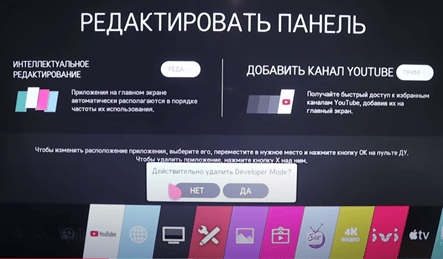
Как удалить приложение на телевизоре lg смарт тв:
Как очистить память телевизора Samsung Smart TV от установленных приложений и программ
Чтобы удалить приложение со Смарт ТВ Самсунг необходимо открыть меню приложений, которые установлены на устройстве. Кликнув по тем, которые не нужны, пользователь увидит опцию «Удалить». После нажатия по ней программа будет деинсталлированная.
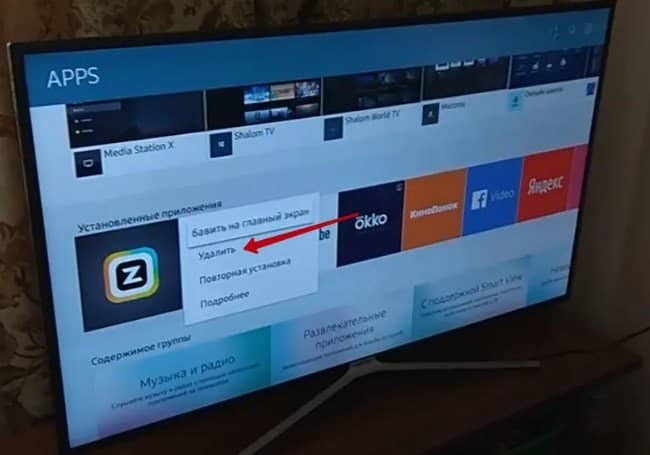
В зависимости от используемой модели процедура может немного отличаться. Для этого на последних моделях необходимо выполнить такие действия:
- Чтобы открыть главное меню на пульте дистанционного управления нажимают клавишу Home.
- Нужно перейти в раздел «Приложения».
- Далее нужно найти программы, для которых планируется удаление.
- Кликнуть на каждой нужной строчке. Дождаться, пока появится меню со списком возможных действий.
- Выбрать удаление. Если выдаётся запрос на подтверждение действия, на него необходимо дать положительный ответ.
Если возникнет необходимость повторной установки, это можно будет сделать, выбрав нужную программу в магазине приложений.
Для моделей, которые были выпущены в 2016 году, действует следующий алгоритм:
- При помощи клавиши Home открывают главное меню и выбирают строку «Приложения».
- Ставят отметки у тех, которые нужно деинсталлировать.
- В нижней части экрана нажимают на параметры и выбирают удаление. При необходимости подтверждают выполнение действия. После этого удаление будет завершено.
Иногда требуется убрать приложение с устройства, но сохранить данные, с которыми оно работало. В этом случае приложение не удаляют, а только перестают отображать иконку на главной странице.
Для этого кликают по нужной иконке, затем нажимают клавишу «стрелка вниз» на пульте. В открывшемся меню выбирают опцию «Переместить». Это возможно не для всех моделей Samsung.
Удаление приложений и программ на умных телевизорах под управлением Андроид – Smart TV Sony
Устройства этой фирмы работают с Android OS. Чтобы убрать ненужное приложение с устройства, необходимо выполнить такие действия:
- С помощью клавиши Home открывают главное меню устройства.
- В нём выбирают раздел, который посвящён установленным приложениям.
- Открывают Google Play Store.
- В левой части экрана выбирают строку «My Apps».
- Выбрав программы, предназначенные для удаления, их помечают.
- Выбирают опцию «Uninstall».
После этого устройство будет очищено от нежелательных программ.
Xiaomi
При удалении в Смарт ТВ этого производителя необходимы следующие действия:
- Зайти в MiStore.
- Открыть раздел «Загруженные приложения».
- Отметить предназначенные для удаления.
- Утвердительно ответить на запрос о подтверждении удаления.
После этого ненужная программа будет удалена с устройства.
Как удалить системные приложения на Смарт ТВ
Вместе с операционной системой поставляются приложения, которые необходимы для её качественного функционирования. Удаление некоторых из них способно отрицательно повлиять на функционирование устройства. Если производится обновление операционной системы, то обычно также устанавливаются обновления для системных программ.
Иногда пользователь может решить, что такие программы он не использует и хотел бы их удалить. В большинстве случаев (хотя и не всегда), такое удаление невозможно. К исключениям можно отнести LG Smart TV, на котором некоторые системные программы можно удалить. Процедура удаления для них такая же, как и для приложений, установленных пользователем.
Также надо учитывать, что в некоторых случаях разработчики не разрешают деинсталляцию, а некоторые умельцы ухитряются её сделать. Обычно для этого вносятся изменения в операционную систему, не все из которых являются безобидными.
Также надо понимать, что разработчики, выпуская обновления, предполагают, что системные программы присутствуют в системе. Если они были удалены, то операционная система после обновления может столкнуться с нестандартной ситуацией, последствия которой могут быть неопределёнными. Надо понимать, что одним из последствий таких экспериментов может стать прекращение гарантийного обслуживания.
Бывает так, что среди предустановленных приложений имеются не только системные. В таком случае их можно удалять аналогично тому, как это делалось с пользовательскими программами.
Как удалить стандартные предустановленные приложения на телевизоре Samsung 2021:
Как удалить “не удаляемые” приложения
Иногда во время удаления система зависает. Это может произойти, например, по причине нехватки памяти. В этом случае попытку можно повторить позже.
Если удаление является важным, но его выполнить не получается, то крайней мерой может быть сброс параметров до заводских. В каждом Смарт ТВ имеется процедура, с помощью которой это можно сделать. В этом случае будут удалены все пользовательские приложения, настройки и данные. После этого придётся заново всё устанавливать и заполнять.
Как удалить системные приложения на Ксаоми, Самсунг, ЛЖ, Сони, Декс
Если возникла необходимость провести удаление системного приложения, то нужно учитывать, что эта возможность недоступна. В ТВ данных производителей можно избавиться только от тех программ, которые установил пользователь. В редких случаях можно стереть некоторые предустановленные приложения.
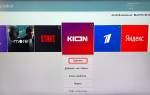
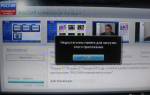


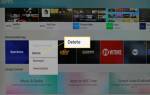

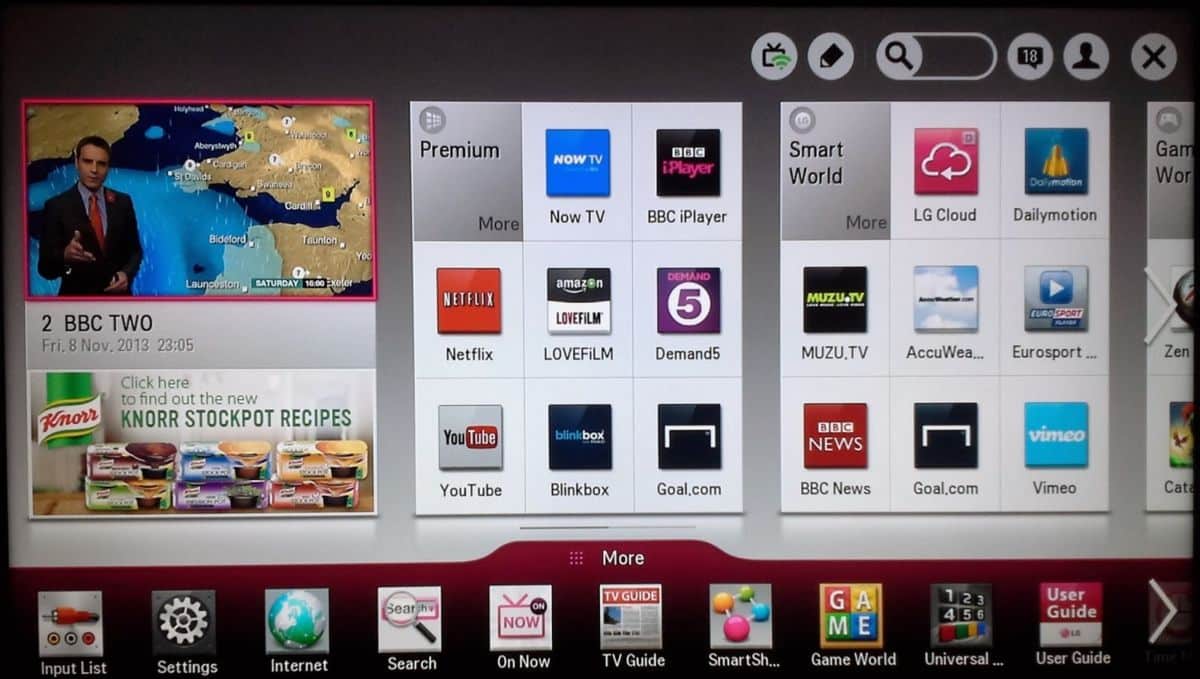








ли со статьей или есть что добавить?